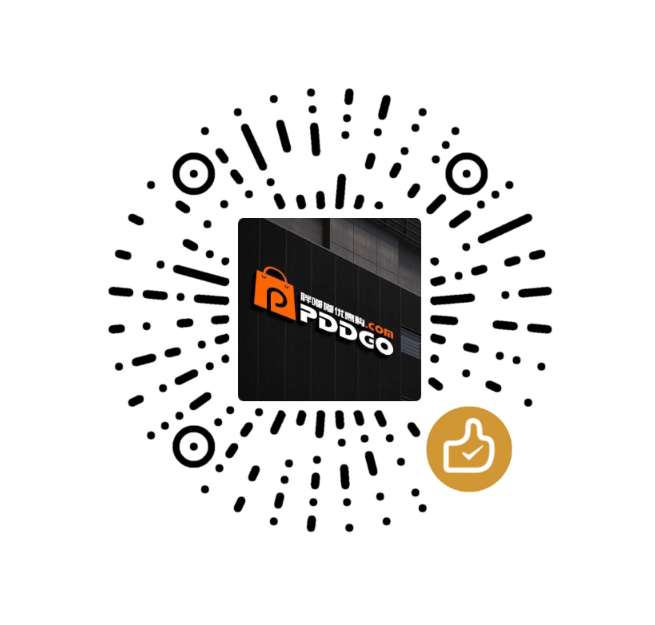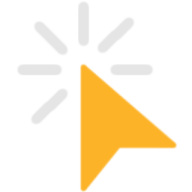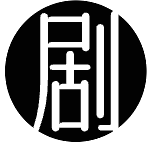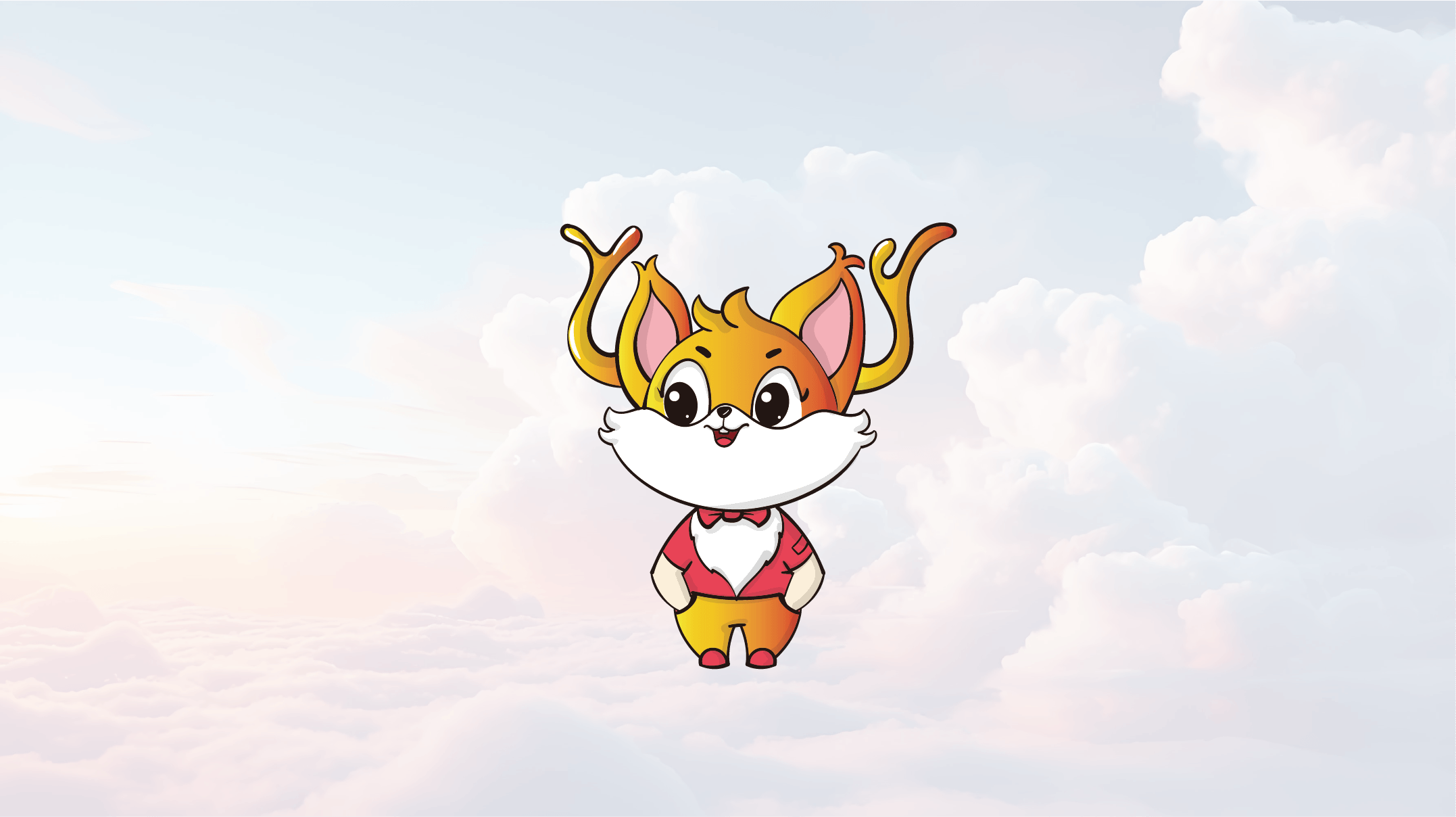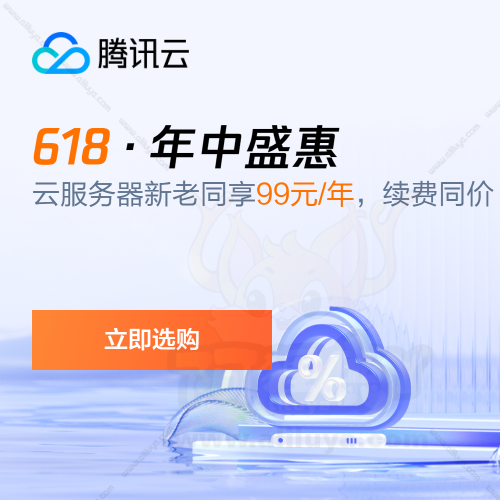解除群晖80、443端口占用教程
AI-摘要
切换
Tianli GPT
AI初始化中...
介绍自己
生成本文简介
推荐相关文章
前往主页
前往tianli博客
经过大佬 UPToZ 指点,我的荒废已久NAS重新上了战场!安装了Frp和Lucky,实现内网穿透和反向代理!但是最近令我头疼的事情就是80和443端口一直被占用。
最后发现群晖系统内置的Nginx,默认监听了80和443端口,并且你访问IP或自定义域名时群晖默认会将80或443端口重定向至DSM的5000或5001端口。所以就要把Nginx的80、443端口释放出来!但是经过反复的研究,目前只能通过修改群晖内置Nginx中的默认配置,才能释放端口。
- 由于群晖系统Nginx配置优先级问题 IP或自定义子域名访问时会出现以下问题,默认跳转5000端口:
访问 IP: http://192.168.31.168/ -> http://192.168.31168:5000/
访问域名: http://nas.aliluya.com/ -> http://nas.aliluya.com:5000/
开启群晖 SSH 并连接
- 在群晖的控制面板中,找到【终端机和SNMP】内的【终端机】,勾选上启动SSH功能,然后点击【应用】。
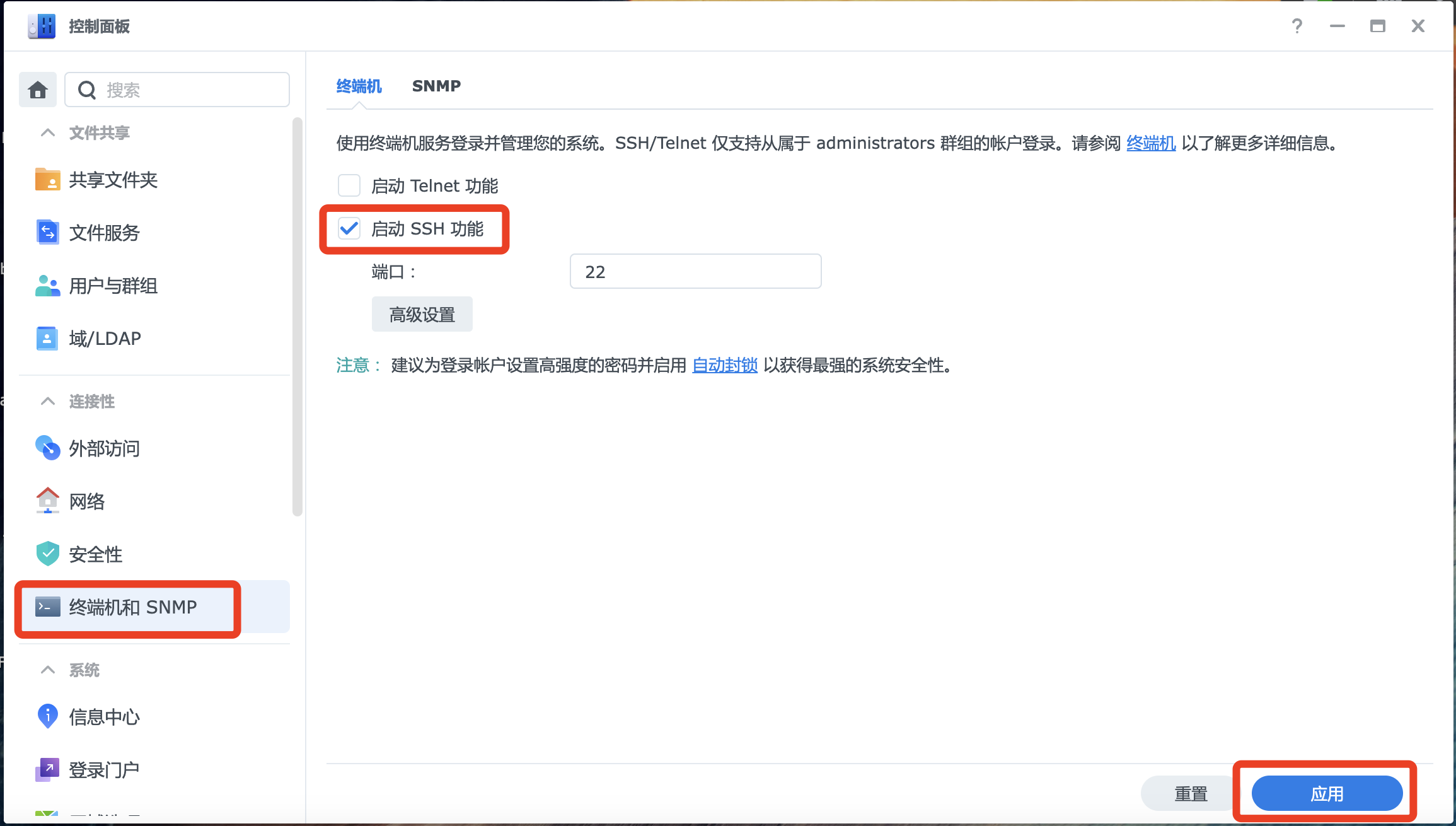
- 使用 XTerminal 或者 FinalShell 工具连接到群晖
- 切换到Root模式
sudo -i
确认端口占用情况
- 使用下面命令确认端口是否被Nginx占用
#检查端口占用情况
netstat -anp |grep 80
netstat -anp |grep 443
- 能确定端口被nginx占用 11872/nginx: master

- 接下来我们就进入Nginx目录修改相对应文件
修改Nginx配置文件
- 进入Nginx文件目录:
cd /usr/syno/share/nginx/

- 修改以下三个文件:
WWWService.mustacheserver.mustacheDSM.mustache
vim WWWService.mustache
vim server.mustache
vim DSM.mustache
- 打开文件之后按键盘 "i" 键进入编辑模式
- 把三个文件里面的所有80、443修改成其他端口(你可以自定义)
- 这里我吧80修改成6080,443修改成6443
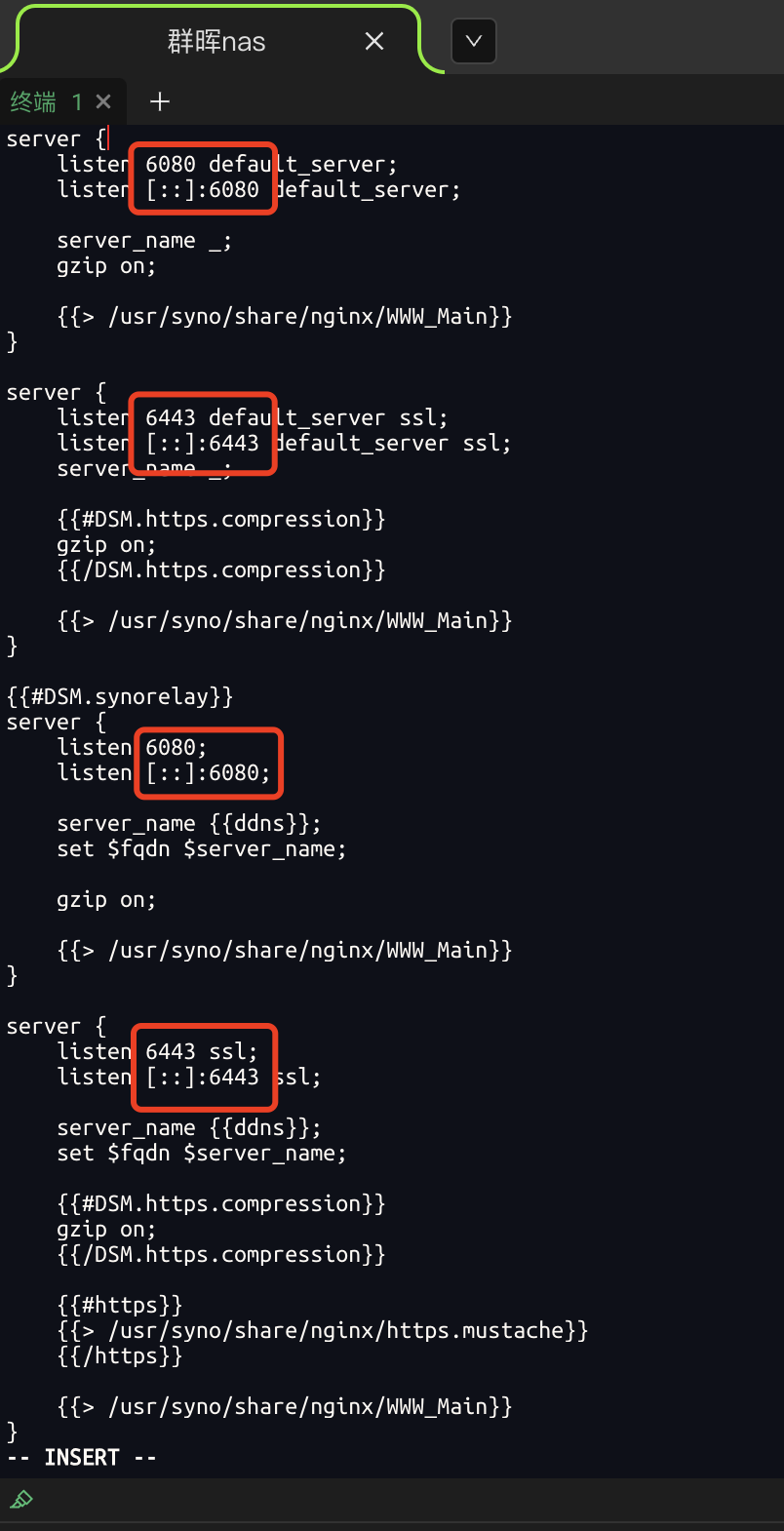
- 修改完成之后按ESC退出编辑
- 直接输入:wq 回车保存
- 三个文件都是按照这个方式修改80、443就OK了
检查占用情况
- 重启nginx
- 等待两分钟Nginx会自行启动
/usr/bin/nginx -s stop
- 检查nginx服务
ps -ef|grep nginx
- 最后检查修改完后端口的占用情况
netstat -anp |grep 80
netstat -anp |grep 443
释放端口完成
- 这时通过Lucky就可以监听80端口了

- 同时访问群晖ip或域名 Nginx 就不会自动重定向跳转到5000端口了
- 现在80、443端口由你来支配!🎉️ 🎉️ 🎉️
- 感谢你赐予我前进的力量
赞赏者名单
因为你们的支持让我意识到写文章的价值🙏
本文是原创文章,采用 CC BY-NC-ND 4.0 协议,完整转载请注明来自 @阿狸鹿丫(https://blog.aliluya.com/)